如何更改您的 Spotify 用戶名
已發表: 2020-07-10在音樂流媒體方面,很少有服務能夠像 Spotify 為其用戶提供的範圍、吸引力和多樣性。 自 2008 年首次推出以來,一些用戶一直在使用 Spotify,他們的音樂品味也隨著時間的推移而發展。 就像音樂產業發生了變化一樣,聽眾也發生了變化。
您可能會對自己的音樂收聽習慣感到有些尷尬,但不要這樣——有一種方法可以通過讓您的公開 Spotify 個人資料盡可能匿名來隱藏您的周五晚上青少年流行音樂的秘密。 如果您想更改您的 Spotify 用戶名,您需要執行以下操作。
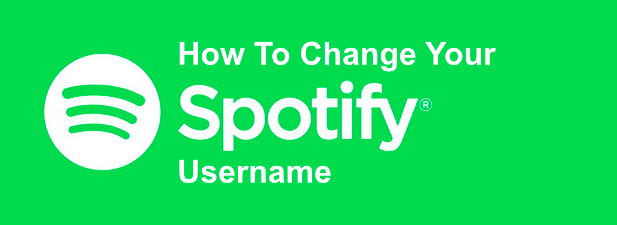
您可以更改您的 Spotify 用戶名嗎?
在您急於使用 Spotify 設置更改用戶名之前,了解限制非常重要。 您實際上無法更改您的 Spotify用戶名,但您可以做的是更改您在 Spotify 移動應用程序中的顯示名稱,該名稱隨後將顯示在您的公開 Spotify 個人資料中。
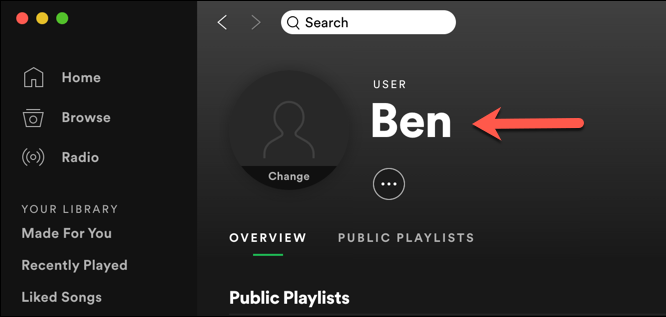
此更改將整體應用於您的帳戶,這意味著您更新後的顯示名稱將出現在您的 Spotify 桌面應用程序、Spotify 網絡播放器以及其他人可以查看的公開個人資料中。 例如,這將是您和其他人在創建協作播放列表時看到的名稱。
您無法使用 Web 或桌面界面添加自定義顯示名稱,但您可以將 Spotify 鏈接到您的 Facebook 帳戶作為替代方法。 這將導致您的顯示名稱更新為使用您 Facebook 個人資料中使用的名稱。
如何在 Android、iPhone 或 iPad 上更改 Spotify 顯示名稱
要手動設置您的 Spotify 個人資料的顯示名稱,您需要使用 Spotify 移動應用程序執行此操作。 這些步驟僅適用於標準 Spotify 用戶。 如果您使用的是 Spotify for Kids 應用程序,則可以改為使用家長設置區域中的應用程序更改孩子的顯示名稱。
這些步驟對於 Android、iPhone 和 iPad 用戶是相同的,因為 Spotify 界面在所有平台上都是相似的。
- 在您的移動設備上打開 Spotify 應用程序開始。 點擊主頁,然後點擊右上角的設置齒輪圖標以訪問您的 Spotify 設置。
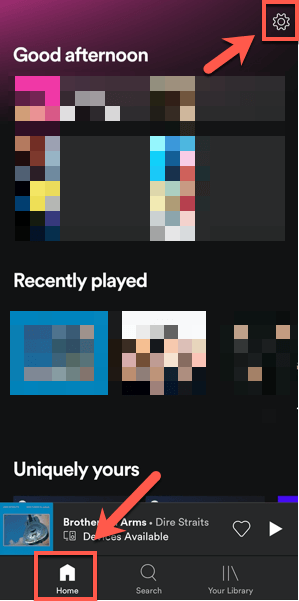
- 在“設置”菜單中,點擊頂部的您的姓名,查看個人資料會以較小的文字顯示在您的姓名下方。

- 您的公開個人資料將顯示在此處。 點擊現有顯示名稱下方的編輯配置文件按鈕以更改此設置。
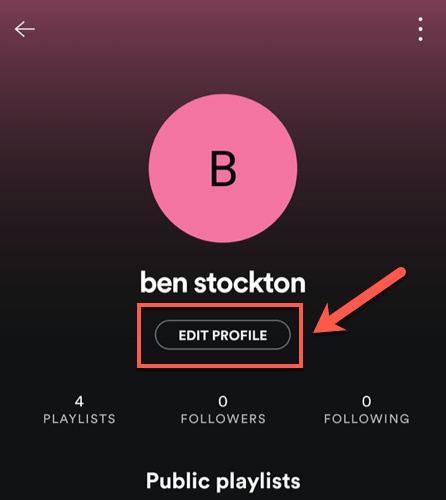
- 在“編輯個人資料”菜單中,您可以更改公開個人資料上顯示的名稱和照片(在所有平台上都可見)。 進行相關更改,然後點擊右上角的保存進行確認。
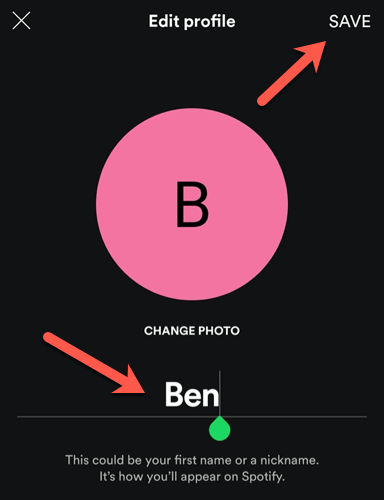
更改完成後,您將返回到您的公開個人資料。 更新顯示名稱將在此處可見。 如果您需要隨時更改它,請重複上述步驟。
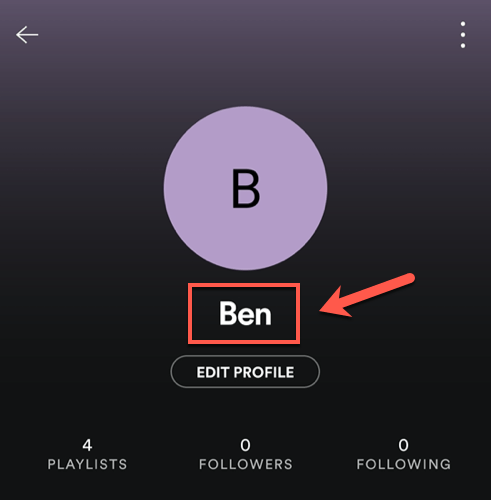
您所做的任何更改都將立即應用到您的個人資料中,並將在所有其他平台上的 Spotify 應用程序中顯示。

使用您的 Facebook 名稱作為 Spotify 顯示名稱
正如我們所提到的,無論是通過 Spotify 桌面應用程序還是網站,都無法在桌面設備上更改您的 Spotify 顯示名稱。 但是,您可以做的是使用桌面應用程序將您的 Facebook 帳戶鏈接到 Spotify,這將更新您的個人資料的顯示名稱以匹配您的 Facebook 名稱。
此過程在 Windows 和 Mac 平台上應該是相同的。
- 要將 Facebook 鏈接到您的 Spotify 帳戶,請打開桌面應用程序並點擊左側菜單中的主頁選項卡。 在此處,單擊右上角的您的姓名(顯示名稱或用戶名),然後從下拉菜單中單擊設置。
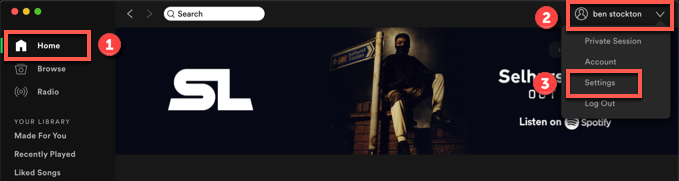
- 在設置區域中,單擊Facebook部分下的連接到 Facebook按鈕。
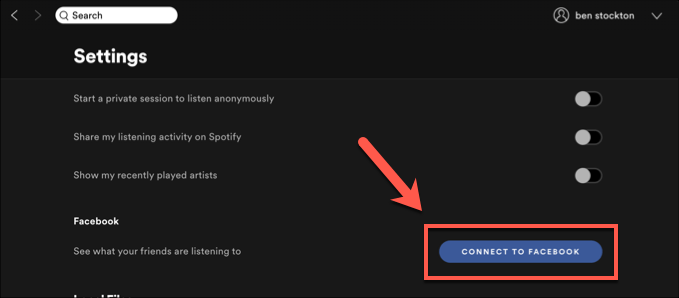
- 您需要在彈出窗口中登錄您的 Facebook 帳戶。 在此處提供您的 Facebook 用戶名和密碼,然後單擊登錄繼續。
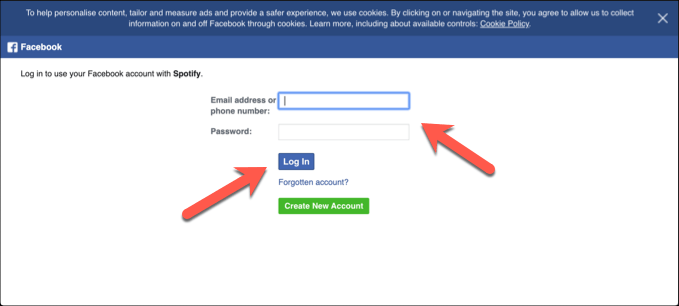
- Facebook 將要求您確認您確實希望將您的 Spotify 帳戶鏈接到您的 Facebook 個人資料。 這將涉及共享您 Facebook 個人資料中的信息(包括您的姓名和出生日期)。 單擊“繼續為”按鈕以確認您對共享的信息感到滿意,或先點擊“編輯”以選擇您希望共享的信息。
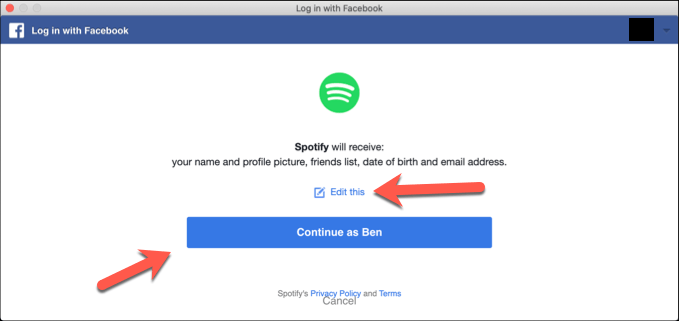
- 如果您選擇編輯與 Spotify 共享的任何詳細信息,請單擊列出的任何信息旁邊的滑塊以取消選擇它們,然後單擊繼續以繼續。
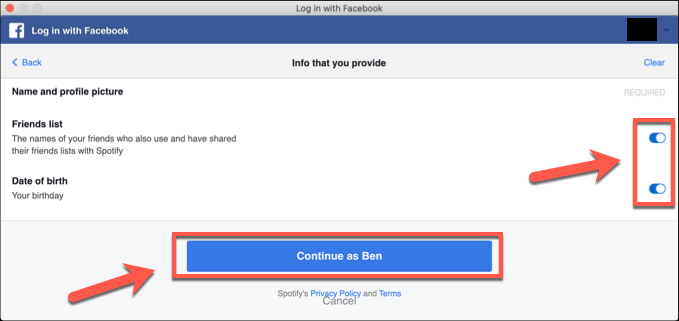
您的 Facebook 信息,包括您的姓名和顯示圖片,現在應該可以在您的 Spotify 個人資料中看到,取代您先前存在的顯示名稱。 如果需要,您可以在以後刪除此鏈接。
- 要取消 Facebook 與 Spotify 的鏈接(並從 Spotify 個人資料中刪除您的 Facebook 名稱),請單擊 Spotify 桌面應用程序中的主頁。 在右上角單擊您的姓名,然後單擊設置。 在Facebook部分下,單擊從 Facebook 斷開連接按鈕。
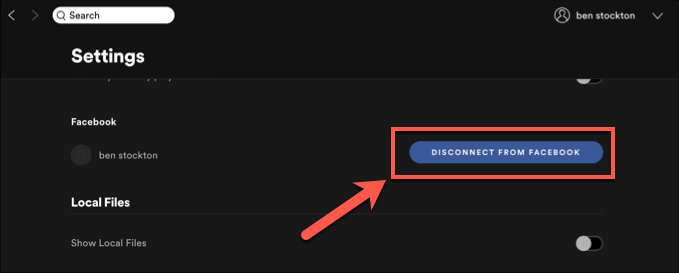
此處將斷開 Spotify 和 Facebook 之間的鏈接,但您可能需要訪問您的 Facebook 隱私設置才能完全刪除 Spotify 和 Facebook 之間的任何鏈接。 通過刪除鏈接,您的顯示名稱應恢復為您之前設置的名稱(或 Spotify 自動設置的名稱)。
如果您沒有在 Facebook 隱私設置中刪除 Spotify-Facebook 連接,您應該能夠通過再次單擊“從 Facebook 連接”按鈕來恢復此鏈接——您的顯示名稱應該會立即更新。
充分利用 Spotify
知道如何更改您的 Spotify 用戶名只是您可以用來充分利用該服務的眾多 Spotify 提示和技巧之一。 Spotify 是多平台的,因此您可以在 PC、移動設備甚至 Alexa 智能揚聲器上播放相同的曲目。
當然,如果您對 Spotify 的新音樂推薦感到厭煩,可以選擇其他流媒體服務。 Apple Music 是一個很好的 Spotify 競爭對手,如果您喜歡這項服務,您可以輕鬆地將您的 Spotify 播放列表轉換為 Apple Music。 在下面的評論中讓我們知道您自己的音樂流媒體技巧。
